


  |  | ||
Bu bölümde LDAP Kimlik Doğrulamanın nasıl kaydedileceği açıklanmaktadır.
Adres Defterinde kayıtlı her kullanıcının LDAP sunucusuna erişirken kullanması için bir oturum açma kullanıcı adı ve oturum açma parolası kaydedebilirsiniz.
LDAP sunucusunun kullanılabilmesi için önceden programlanması gerekir. Ayrıntılar için bkz. "LDAP Sunucusunun Programlanması".
![]()
LDAP Kimlik Doğrulaması için [Belirtmeyin] seçildiğinde Yönetici Araçlarının LDAP Sunucusunu Programla / Değiştir ayarlarında belirlediğiniz Kullanıcı Adı ve Parola geçerli olur. Ayrıntılar için bkz. "LDAP Sunucusunun Programlanması".
[Kullanıcı Araçları/Sayaç] tuşuna basın.
[![]() ] veya [
] veya [![]() ] tuşunu kullanarak [Sistem Ayarları] öğesini seçin ve ardından [OK] tuşuna basın.
] tuşunu kullanarak [Sistem Ayarları] öğesini seçin ve ardından [OK] tuşuna basın.
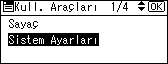
[![]() ] veya [
] veya [![]() ] öğesini kullanarak [Yönetici Araçları] öğesini seçin ve ardından [OK] tuşuna basın.
] öğesini kullanarak [Yönetici Araçları] öğesini seçin ve ardından [OK] tuşuna basın.
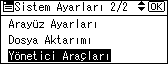
[![]() ] veya [
] veya [![]() ] öğesini kullanarak [Adres Defteri Yönetimi] öğesini seçin ve ardından [OK] tuşuna basın.
] öğesini kullanarak [Adres Defteri Yönetimi] öğesini seçin ve ardından [OK] tuşuna basın.
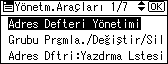
[![]() ] veya [
] veya [![]() ] öğesini kullanarak [Programla/Değiştir] öğesini seçin ve ardından [OK] tuşuna basın.
] öğesini kullanarak [Programla/Değiştir] öğesini seçin ve ardından [OK] tuşuna basın.
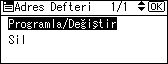
Sayı tuşlarını ve Hızlı Arama tuşlarını kullanarak kaydetmek istediğiniz kayıt numarasını girin ve ardından [OK] tuşuna basın.

Hızlı Arama tuşunu kullanarak 001 - 016 arasında kayıt numaralarını otomatik olarak belirleyebilirsiniz.
Ada, hedef listesine, kayıt numarasına, kullanıcı koduna, faks numarasına, e-posta adresine veya klasör hedefine göre belirtmek için [Ara] tuşuna basın.
[OK] tuşuna basın.
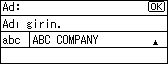
[Ayrıntlr] tuşuna basın.
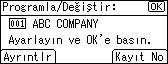
[![]() ] veya [
] veya [![]() ], öğesini kullanarak [Kimlik Doğrulama Bilgisi] öğesini seçin ve ardından [OK] tuşuna basın.
], öğesini kullanarak [Kimlik Doğrulama Bilgisi] öğesini seçin ve ardından [OK] tuşuna basın.

[![]() ] veya [
] veya [![]() ] öğesini kullanarak [LDAP Kimlik doğrulama] öğesini seçin ve ardından [OK] tuşuna basın.
] öğesini kullanarak [LDAP Kimlik doğrulama] öğesini seçin ve ardından [OK] tuşuna basın.

[![]() ] veya [
] veya [![]() ] öğesini kullanarak [Diğer Kimlik Bilgisi Girin] öğesini seçin ve ardından [Kull.] tuşuna basın.
] öğesini kullanarak [Diğer Kimlik Bilgisi Girin] öğesini seçin ve ardından [Kull.] tuşuna basın.
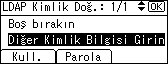
Oturum açma kullanıcı adını girin ve ardından [OK] tuşuna basın.
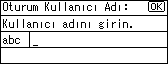
[Parola] öğesine basın.

Parolayı girin ve ardından [OK] tuşuna basın.
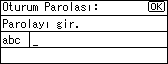
Onaylamak için parolayı yeniden girin ve ardından [OK] tuşuna basın.
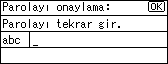
[Escape] tuşuna basın.

[Escape] tuşuna basın.
[Sonlndr] tuşuna basın.

[OK] tuşuna basın.
[Kullanıcı Araçları/Sayaç] tuşuna basın.
![]()
Adı kaydetmek için bkz. "Adların Kaydedilmesi".
Kullanıcı adı için en fazla 128 karakter kullanabilirsiniz.
Parola için en fazla 128 karakter girebilirsiniz.
LDAP Kimlik Doğrulama ayarlarını değiştirmek için 3 ila 19 arası adımları tekrarlayın.